Een nieuw bevestigingsscherm voor de Fomulaire sectie
Written by Muriel Santoni on
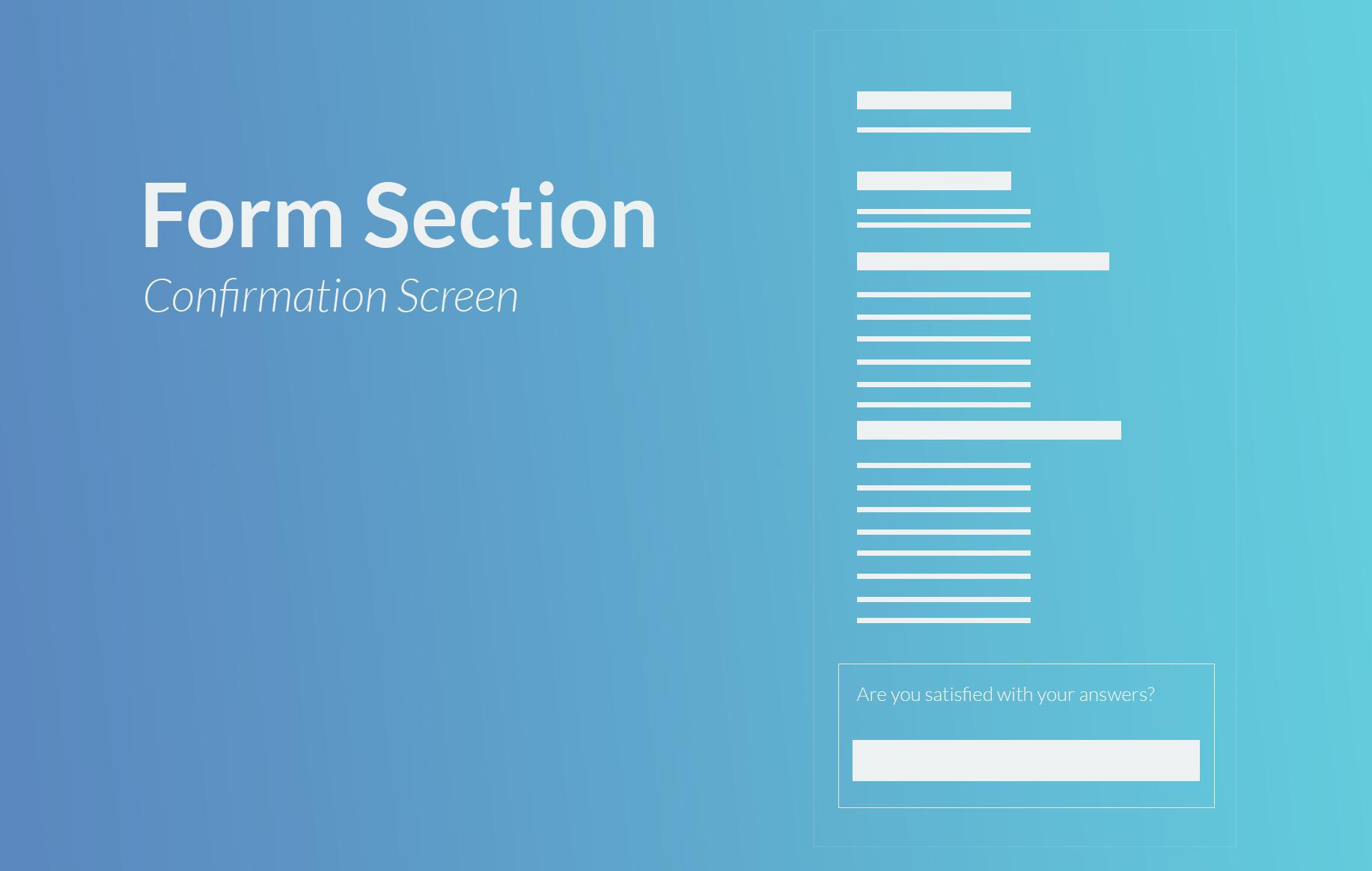
De sectie Formulieren kan voor een groot aantal doeleinden in uw app worden gebruikt. Polls, Bestellingen, vragenlijsten, tevredenheidsonderzoeken... het heeft een enorm potentieel voor interactie met uw gebruikers.
Zoals u weet, zijn we er altijd op gebrand om onze functies verder te ontwikkelen, vooral als het aankomt op suggesties van u.
Vandaag introduceren we een nieuwe functie voor deze sectie waar zo velen van u om gevraagd hebben: een nieuw bevestigingsscherm voordat het formulier verzonden wordt.
Zoals u weet, zijn we er altijd op gebrand om onze functies verder te ontwikkelen, vooral als het aankomt op suggesties van u.
Vandaag introduceren we een nieuwe functie voor deze sectie waar zo velen van u om gevraagd hebben: een nieuw bevestigingsscherm voordat het formulier verzonden wordt.
Het bevestigingsscherm instellen
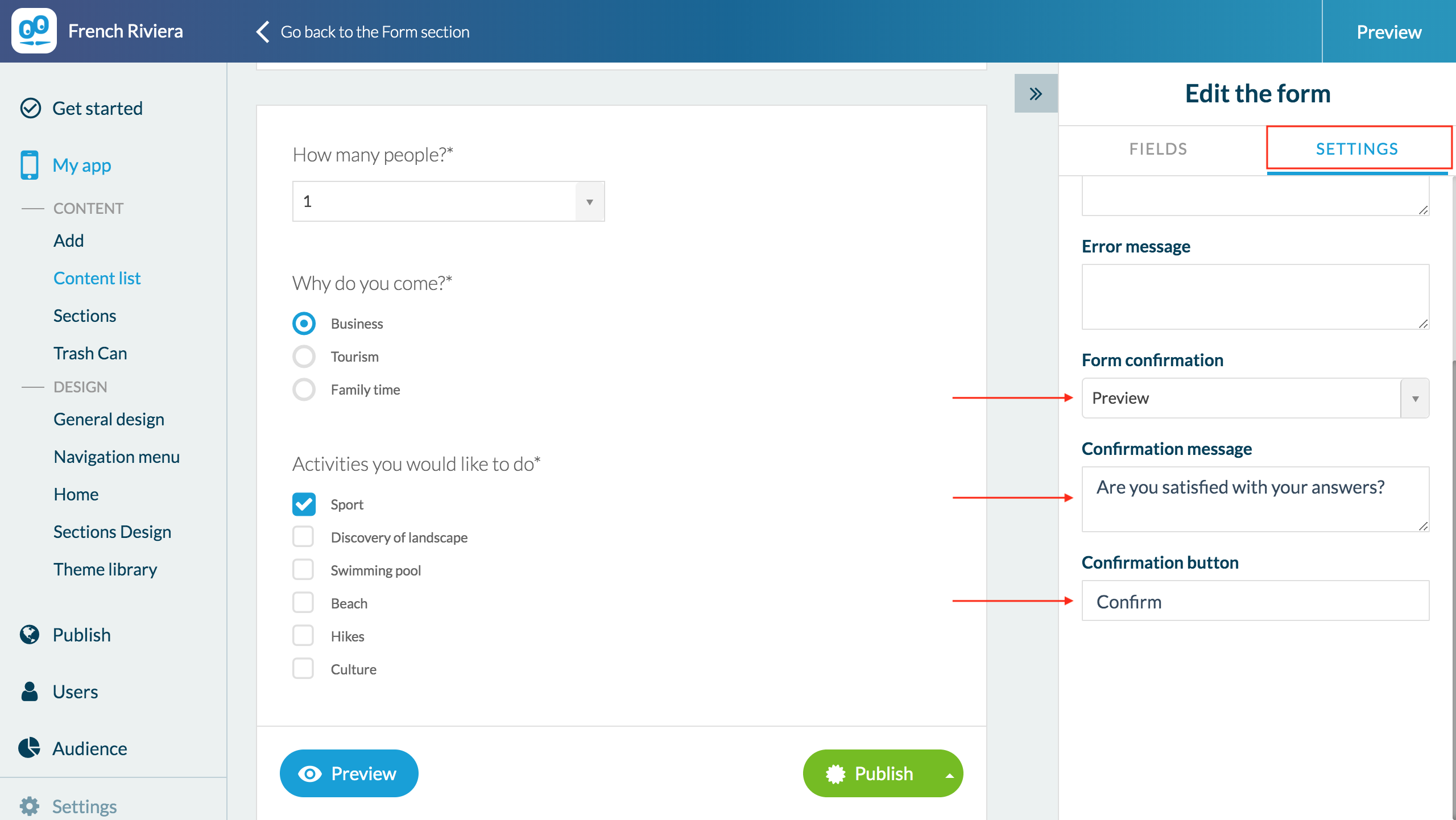
U hebt verschillende Opties ter beschikking van uw gebruikers om de verzending van hun antwoorden op het Formulier te valideren.
Om deze in te stellen, gaat u naar het menu Mijn app > Inhoud > Formulier > Formulier wijzigen.
Om deze in te stellen, gaat u naar het menu Mijn app > Inhoud > Formulier > Formulier wijzigen.
Hier kunt u uw Formulier maken en configureren.
Op het tabblad Instellingen vindt u een Formulier Bevestigingsveld met 3 Opties:
U hebt nu de optie omuw gebruikers een overzichtspagina van hun reacties te tonen voordat het Formulier definitief wordt verzonden.
Door deze optie te kiezen, kunt u ook het bevestigingsbericht configureren dat aan uw gebruikers wordt getoond, evenals de bevestigingsknop.
Op het tabblad Instellingen vindt u een Formulier Bevestigingsveld met 3 Opties:
- Geen
- Bevestiging pop-up
- Voorbeeldpagina
U hebt nu de optie omuw gebruikers een overzichtspagina van hun reacties te tonen voordat het Formulier definitief wordt verzonden.
Door deze optie te kiezen, kunt u ook het bevestigingsbericht configureren dat aan uw gebruikers wordt getoond, evenals de bevestigingsknop.
Gebruikerszijde
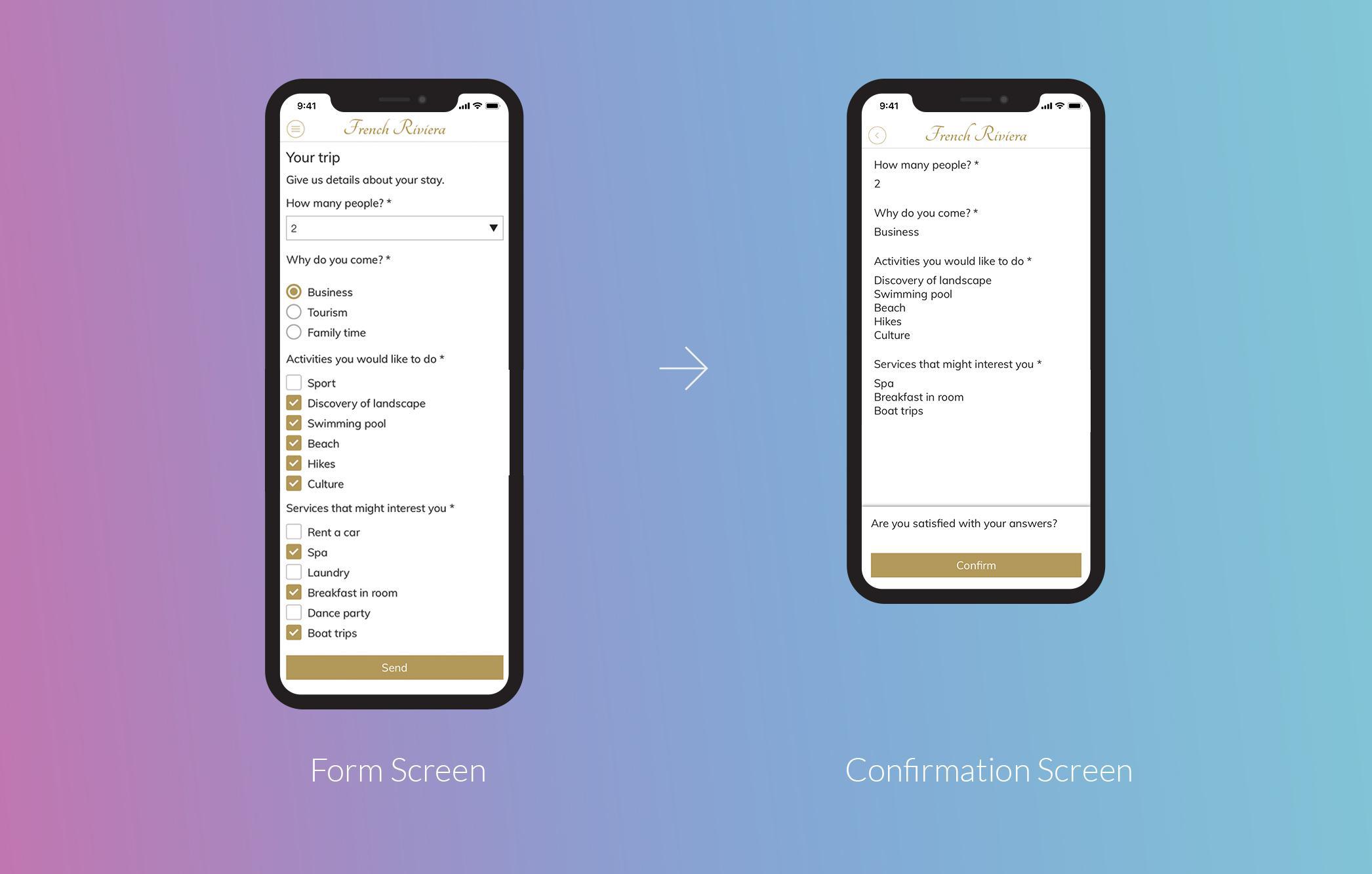
Het proces verloopt uiterst soepel voor uw gebruikers. Zodra ze het Formulier hebben ingevuld, klikken ze op de knop"Verzenden", waarna een voorbeeldpagina wordt weergegeven met al hun antwoorden.
Ze kunnen er dan voor kiezen om terug te gaan en een correctie aan te brengen, of om door te gaan met verzenden door op de bevestigingsknop onder aan de pagina te klikken.
Ze kunnen er dan voor kiezen om terug te gaan en een correctie aan te brengen, of om door te gaan met verzenden door op de bevestigingsknop onder aan de pagina te klikken.
Let op: als u de bevestigingsmodus van het Formulier wijzigt, moeten de native versies van uw app opnieuw gecompileerd worden.
 Ontwerp
Ontwerp